แปลง แก้ไข และบีบอัดวิดีโอ/เสียงในรูปแบบมากกว่า 1,000 รูปแบบพร้อมคุณภาพสูง
4 วิธีเพิ่มความเร็ววิดีโอเป็นสองเท่าบนเดสก์ท็อปและมือถือ
การเร่งความเร็ววิดีโอเป็นกระบวนการตัดต่อมาตรฐานในการผลิตวิดีโอ เทคนิคนี้เป็นวิธีที่ได้รับความนิยมในการสร้างไทม์แลปส์ สร้างเอฟเฟกต์วิดีโอ หรือย่อวิดีโอที่ยาวให้สั้นลง นอกจากนี้ คุณยังสามารถเร่งความเร็ววิดีโอเพื่อจุดประสงค์เฉพาะและค้นหาวิธีการดำเนินการได้อีกด้วย โชคดีที่คุณพบหน้านี้ โพสต์นี้มีวิธีการใช้งานได้ 4 วิธีในการเพิ่มความเร็ววิดีโอเป็นสองเท่าบนเดสก์ท็อปและอุปกรณ์พกพาโดยใช้แอปพลิเคชันตัดต่อวิดีโอต่างๆ เริ่มสำรวจได้เลยตอนนี้!
รายการคู่มือ
วิธีสร้างวิดีโอความเร็วสองเท่าบน Windows/Mac [คุณภาพสูง] วิธีการสร้างวิดีโอความเร็วสองเท่าได้อย่างง่ายดายบน Android/iPhone คำถามที่พบบ่อยเกี่ยวกับการสร้างวิดีโอความเร็วสองเท่าวิธีสร้างวิดีโอความเร็วสองเท่าบน Windows/Mac [คุณภาพสูง]
หากคุณกำลังมองหาเครื่องมือแก้ไขวิดีโอที่เรียบง่ายแต่ล้ำหน้าซึ่งสามารถช่วยให้คุณเพิ่มความเร็ววิดีโอเป็นสองเท่าได้ 4Easysoft แปลงวิดีโอทั้งหมด เครื่องมือนี้คือสิ่งที่คุณกำลังมองหา! เครื่องมือที่เข้ากันได้กับ Windows และ Mac นี้มีฟีเจอร์ Toolbox ที่รองรับฟีเจอร์ปรับปรุงและแก้ไขวิดีโอต่างๆ หนึ่งในนั้นคือ Video Speed Controller ซึ่งออกแบบมาอย่างดีเพื่อให้ผู้ใช้ปรับเปลี่ยนความเร็ววิดีโอได้อย่างง่ายดายและรวดเร็ว ฟีเจอร์นี้มีตัวเลือกปรับเปลี่ยนความเร็วที่แตกต่างกันสำหรับเอฟเฟกต์ช้า (0.75X ถึง 0.125X) และความเร็ว (1.25X ถึง 8X) สิ่งที่ทำให้คุณทึ่งมากขึ้นก็คือเครื่องมือนี้ผสานรวมกับตัวเลือก Output Tweaking ที่ช่วยให้คุณปรับปรุงคุณภาพเอาต์พุตเพื่อประสบการณ์การรับชมที่ดีขึ้นมาก! หากต้องการค้นพบฟีเจอร์พิเศษเพิ่มเติม โปรดดูรายการด้านล่าง!

อัดแน่นด้วยฟีเจอร์การตัดต่อวิดีโอขั้นสูง เช่น ตัวครอบตัดวิดีโอ, ตัวปรับแต่ง, ตัวหมุน, ตัวเพิ่มเอฟเฟกต์ ฯลฯ เพื่อกำหนดความเร็ววิดีโอของคุณใหม่
รองรับ Video Enhancer ที่ให้คุณยกระดับความละเอียด ปรับความสว่างและความคมชัด ลดความสั่นไหว ฯลฯ ของวิดีโอเร่งความเร็วของคุณ
มาพร้อมกับพารามิเตอร์เอาต์พุตที่ปรับแต่งได้ซึ่งช่วยให้คุณปรับเปลี่ยนคุณภาพเอาต์พุต ความละเอียด อัตราเฟรม ฯลฯ ได้
นำเสนอรูปแบบคุณภาพสูงหลากหลายสำหรับส่งออกวิดีโอเร่งความเร็วของคุณ ได้แก่ AVI, MOV, MKV, MP4 เป็นต้น
100% ปลอดภัย
100% ปลอดภัย
วิธีใช้ 4Easysoft Total Video Converter เพื่อเพิ่มความเร็วของวิดีโอเป็นสองเท่า:
ขั้นตอนที่ 1ดาวน์โหลดและติดตั้ง 4Easysoft แปลงวิดีโอทั้งหมด เครื่องมือนี้บนคอมพิวเตอร์ Windows หรือ Mac ของคุณ จากนั้นเปิดเครื่องมือ คลิกแท็บ "กล่องเครื่องมือ" และเลือกฟีเจอร์ "ตัวควบคุมความเร็ววิดีโอ"

ขั้นตอนที่ 2ขั้นตอนต่อไป ให้ทำเครื่องหมายที่ปุ่ม "เพิ่ม" เพื่อนำเข้าวิดีโอที่คุณต้องการเร่งความเร็ว จากนั้นเลือกตัวเลือก "2X" เพื่อเพิ่มความเร็ววิดีโอเป็นสองเท่า หากคุณต้องการเพิ่มความเร็วให้มากกว่านั้น คุณสามารถเลือกระหว่าง 4X และ 8X ได้ คุณสามารถคลิกปุ่ม "เล่น" เพื่อดูว่าสิ่งนี้ส่งผลต่อวิดีโอของคุณอย่างไร

ขั้นตอนที่ 3เมื่อพอใจกับตัวเลือกความเร็วที่เลือกแล้ว ให้ทำเครื่องหมายที่ปุ่ม "การตั้งค่าเอาต์พุต" ด้วยไอคอน "ฟันเฟือง" ที่นี่ คุณสามารถปรับเปลี่ยนความละเอียด อัตราเฟรม คุณภาพ ฯลฯ ของเอาต์พุตได้ตามความต้องการของคุณเพื่อให้ได้เอาต์พุตคุณภาพสูง หากเสร็จแล้ว ให้คลิกปุ่ม "ตกลง"
ขั้นตอนที่ 4จากนั้น ทำเครื่องหมายที่ปุ่ม "ส่งออก" ที่มุมขวาล่างของเครื่องมือ เพื่อบันทึกวิดีโอที่เร่งความเร็วไปยังพื้นที่จัดเก็บภายในเครื่องคอมพิวเตอร์ของคุณ เพียงเท่านี้ก็เรียบร้อย! เท่านี้คุณก็สามารถเพิ่มความเร็ววิดีโอเป็นสองเท่าด้วยคุณภาพสูงได้แล้ว
วิธีการสร้างวิดีโอความเร็วสองเท่าได้อย่างง่ายดายบน Android/iPhone
มิฉะนั้น หากคุณกำลังทำงานกับวิดีโอธรรมดาและต้องการจัดการทุกอย่างบนอุปกรณ์ Android หรือ iPhone ของคุณ มีแอปพลิเคชันที่รองรับมือถือที่คุณสามารถใช้เพื่อเพิ่มความเร็ววิดีโอเป็นสองเท่าได้! ในโพสต์นี้ คุณจะเห็นแอปพลิเคชัน 3 ตัวพร้อมขั้นตอนง่ายๆ ในการใช้งาน สำรวจแอปพลิเคชันเหล่านี้เลยตอนนี้!
1. ไอมูวี่ (ไอโฟน)
แอปวิดีโอความเร็วสองเท่าตัวแรกที่คุณสามารถใช้บน iPhone ได้คือ ไอมูฟวี่แอปนี้เป็นแอปตัดต่อวิดีโอฟรีสำหรับผู้ใช้ Apple รองรับคุณสมบัติการตัดต่อวิดีโอมากมาย รวมถึงเอฟเฟกต์พิเศษและเอฟเฟกต์พิเศษต่างๆ สิ่งที่ทำให้แอปนี้ไม่เหมือนใครก็คือ แอปนี้ออกแบบมาให้เหมาะสำหรับผู้เริ่มต้นใช้งาน ทำให้ตัดต่อวิดีโอได้ง่าย แล้วจะเพิ่มความเร็ววิดีโอเป็นสองเท่าบน iPhone โดยใช้ iMovie ได้อย่างไร นี่คือขั้นตอนที่คุณต้องทำ:
ขั้นตอนที่ 1ดาวน์โหลดแอป "iMovie" บน "App Store" เปิดแอปแล้วแตะปุ่ม "ดำเนินการต่อ"
ขั้นตอนที่ 2จากนั้นแตะปุ่ม "ภาพยนตร์" บนหน้าจอใหม่ เลือกวิดีโอที่คุณต้องการเพิ่มความเร็วเป็นสองเท่า แล้วแตะปุ่ม "สร้างภาพยนตร์" เพื่อดำเนินการต่อ
ขั้นตอนที่ 3จากนั้นแตะวิดีโอบนไทม์ไลน์ของแอปและเลือกไอคอน "มาตรวัดความเร็ว" จากนั้นลาก "แถบเลื่อนสีเหลือง" ไปทางขวาจนกว่าจะถึงความเร็ว 2 เท่า
ขั้นตอนที่ 4เมื่อคุณตั้งค่าความเร็วเสร็จเรียบร้อยแล้ว ให้แตะปุ่ม "เสร็จสิ้น" เลือกไอคอน "แชร์" และบันทึกวิดีโอเร่งความเร็วของคุณ
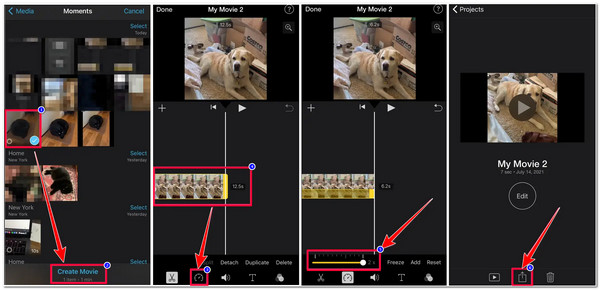
2. โปรแกรมเปลี่ยนความเร็ววิดีโอ (Android)
มิฉะนั้น หากคุณใช้ Android และต้องการเพิ่มความเร็วของวิดีโอเป็นสองเท่า คุณสามารถใช้ ตัวเปลี่ยนความเร็ววิดีโอ! วิธีนี้ง่ายกว่า iMovie มาก เพราะออกแบบมาเฉพาะเพื่อเปลี่ยนความเร็วของวิดีโอเท่านั้น เครื่องมือนี้ช่วยให้คุณแปลงวิดีโอใดๆ ก็ได้ให้เป็นวิดีโอแบบสโลว์โมชั่นหรือแบบภาพเคลื่อนไหวเร็ว หากคุณต้องการใช้แอปที่เรียบง่ายแต่เชื่อถือได้นี้ ต่อไปนี้คือขั้นตอนที่คุณต้องปฏิบัติตามเพื่อแสดงวิธีเพิ่มความเร็ววิดีโอเป็นสองเท่าโดยใช้แอป Video Speed Changer:
ขั้นตอนที่ 1ดาวน์โหลดแอป "Video Speed Changer" บน "Google Play" หลังจากนั้นให้เปิดแอปแล้วแตะตัวเลือก "SELECT VIDEO" เพื่อนำเข้าวิดีโอที่คุณต้องการเพิ่มความเร็วเป็นสองเท่า
ขั้นตอนที่ 2จากนั้นกดวิดีโอบน "ไทม์ไลน์" ของแอปค้างไว้และรอจนกว่า "แถบสีแดง" จะปรากฏขึ้น จากนั้นลาก "แถบเลื่อนสิ้นสุด" ของแถบสีแดงจนกว่าจะถึงจุดสิ้นสุดของวิดีโอ
ขั้นตอนที่ 3ขั้นตอนต่อไป ให้แตะ "ตัวเลือกความเร็ว" ที่มีไอคอน "วงกลม" จากนั้นเลื่อนลงมาด้านล่างแล้วเลือกตัวเลือก 2.0x แตะปุ่ม "เล่น" บนตัวอย่างเพื่อดูว่าตัวเลือกความเร็วส่งผลต่อวิดีโอของคุณอย่างไร
ขั้นตอนที่ 4หากคุณพึงพอใจแล้ว ให้แตะไอคอน "เสร็จสิ้น" ที่มุมขวาบนของแอป
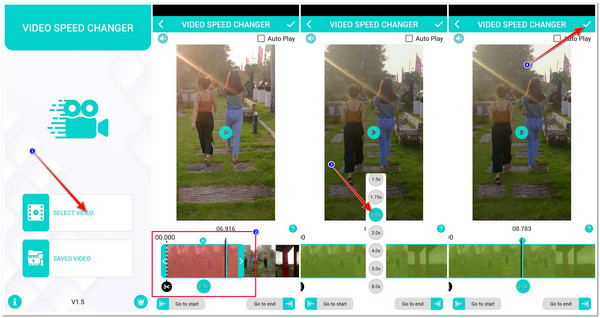
3. Quik (แอนดรอยด์/ไอโฟน)
แอปสุดท้ายที่คุณสามารถใช้เพื่อเพิ่มความเร็วของวิดีโอเป็นสองเท่าคือ ควิกแอปที่เข้ากันได้กับ Android และ iPhone นี้ยังเป็นแอประดับมืออาชีพเช่นเดียวกับ iMovie และยังเต็มไปด้วยฟีเจอร์การตัดต่อวิดีโอต่างๆ ที่จะช่วยเพิ่มความเปลี่ยนแปลงให้กับวิดีโอของคุณได้ นอกเหนือไปจากฟีเจอร์ Speed Changer ในตัวแล้ว ยังมีฟีเจอร์ที่ให้คุณเพิ่มข้อความ เอฟเฟกต์อันน่าตื่นตาตื่นใจ และการเปลี่ยนฉากที่น่าประทับใจได้อีกด้วย คุณจะเพิ่มความเร็ววิดีโอเป็นสองเท่าบน iPhone หรือ Android โดยใช้ Quik ได้อย่างไร นี่คือขั้นตอนที่คุณต้องปฏิบัติตาม:
ขั้นตอนที่ 1ติดตั้งแอป "Quik" ลงใน Android หรือ iPhone ของคุณ เปิดแอปเมื่อติดตั้งเสร็จ และแตะตัวเลือก "ดำเนินการต่อในฐานะแขก" ที่ด้านล่างของหน้าจอ
ขั้นตอนที่ 2จากนั้นเลือกแท็บ "สื่อ" แล้วแตะวิดีโอที่คุณต้องการเพิ่มความเร็วเป็นสองเท่า หลังจากนั้น ให้เลือกตัวเลือก "แก้ไข" ด้วยไอคอน "ปากกา"
ขั้นตอนที่ 3ขั้นตอนต่อไป ให้เลื่อนตัวเลือกด้านล่างไปทางขวา แล้วเลือกตัวเลือก "ความเร็ว" ที่มีไอคอน "มาตรวัดความเร็ว" จากนั้น ให้แตะปุ่ม "เพิ่ม" ที่มีไอคอน "เครื่องหมายถูกสีน้ำเงิน" แล้วเลื่อนปุ่มไปจนสุดวิดีโอ
ขั้นตอนที่ 4จากนั้นเลื่อนไปทางขวาแล้วเลือกตัวเลือก "2x" จากนั้นเพื่อยืนยันการเลือกของคุณ ให้แตะไอคอน "ตรวจสอบ" บน "วงกลมสีน้ำเงิน" เลือกไอคอน "ตรวจสอบ" ที่มุมขวาล่างของแอป แล้วแตะปุ่ม "บันทึก" เพื่อส่งออกวิดีโอ
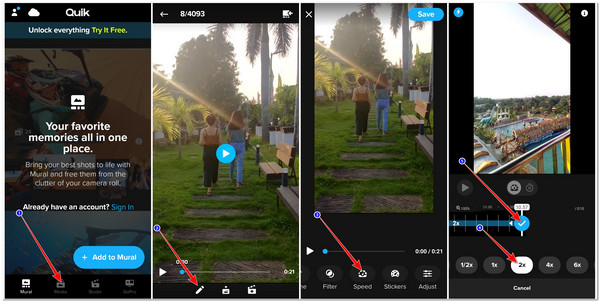
คำถามที่พบบ่อยเกี่ยวกับการสร้างวิดีโอความเร็วสองเท่า
-
1. แอพพลิเคชันที่แนะนำสามารถใช้งานได้ฟรีหรือไม่?
ใช่ ยกเว้นแอป Quik แม้ว่าจะมีเวอร์ชันฟรีและให้คุณใช้ฟีเจอร์ Speed Changer ในตัว แต่แอปนี้จะไม่อนุญาตให้คุณใช้ฟีเจอร์อื่นๆ ที่รองรับ คุณจะใช้ฟีเจอร์เหล่านี้ได้ก็ต่อเมื่อคุณซื้อแอปเท่านั้น
-
2. มิวสิควีดีโอความเร็วสองเท่าเป็นยังไง?
หากต้องการเพิ่มความเร็วของมิวสิควิดีโอเป็นสองเท่า คุณสามารถใช้ฟีเจอร์ต่างๆ ในโพสต์นี้ได้ ขึ้นอยู่กับความต้องการของคุณ ก่อนอื่น คุณต้องแน่ใจก่อนว่าคุณมีมิวสิควิดีโอที่คุณต้องการเพิ่มความเร็วเป็นสองเท่าแล้ว
-
3. มีเครื่องมือออนไลน์ใดบ้างที่ฉันสามารถใช้เพื่อเพิ่มความเร็วของวิดีโอเป็นสองเท่า?
ใช่แล้ว มีเครื่องมือออนไลน์ฟรีมากมายบนอินเทอร์เน็ตที่สามารถเพิ่มความเร็ววิดีโอได้ อย่างไรก็ตาม ถึงแม้ว่าเครื่องมือเหล่านี้จะให้บริการฟรี แต่เครื่องมือบางตัวก็ฝังลายน้ำไว้ในผลลัพธ์
บทสรุป
นั่นแหละ! นี่คือ 4 วิธีที่ใช้งานได้จริงในการเพิ่มความเร็วของวิดีโอเป็นสองเท่าบนเดสก์ท็อปและอุปกรณ์พกพาโดยใช้เครื่องมือต่างๆ เมื่อสำรวจวิธีใช้แล้ว ตอนนี้คุณสามารถเพิ่มความเร็วของวิดีโอใดๆ ที่ต้องการเป็นสองเท่าได้อย่างแน่นอนและบรรลุวัตถุประสงค์เฉพาะของคุณ แต่ในบรรดาเครื่องมือที่แนะนำเหล่านี้ 4Easysoft แปลงวิดีโอทั้งหมด เป็นคำแนะนำที่ดีที่สุด ทำไมน่ะเหรอ? เพราะเครื่องมือนี้ไม่เพียงแต่สร้างขึ้นมาเพื่อรองรับ Video Speed Controller เท่านั้น แต่ยังรองรับตัวเลือก Output Tweaking ที่คุณสามารถใช้เพื่อปรับปรุงคุณภาพเอาต์พุตของคุณอีกด้วย! หากเครื่องมือนี้ดึงดูดความสนใจของคุณ โปรดไปที่เว็บไซต์อย่างเป็นทางการของเครื่องมือนี้เพื่อเรียนรู้เพิ่มเติม!
100% ปลอดภัย
100% ปลอดภัย


